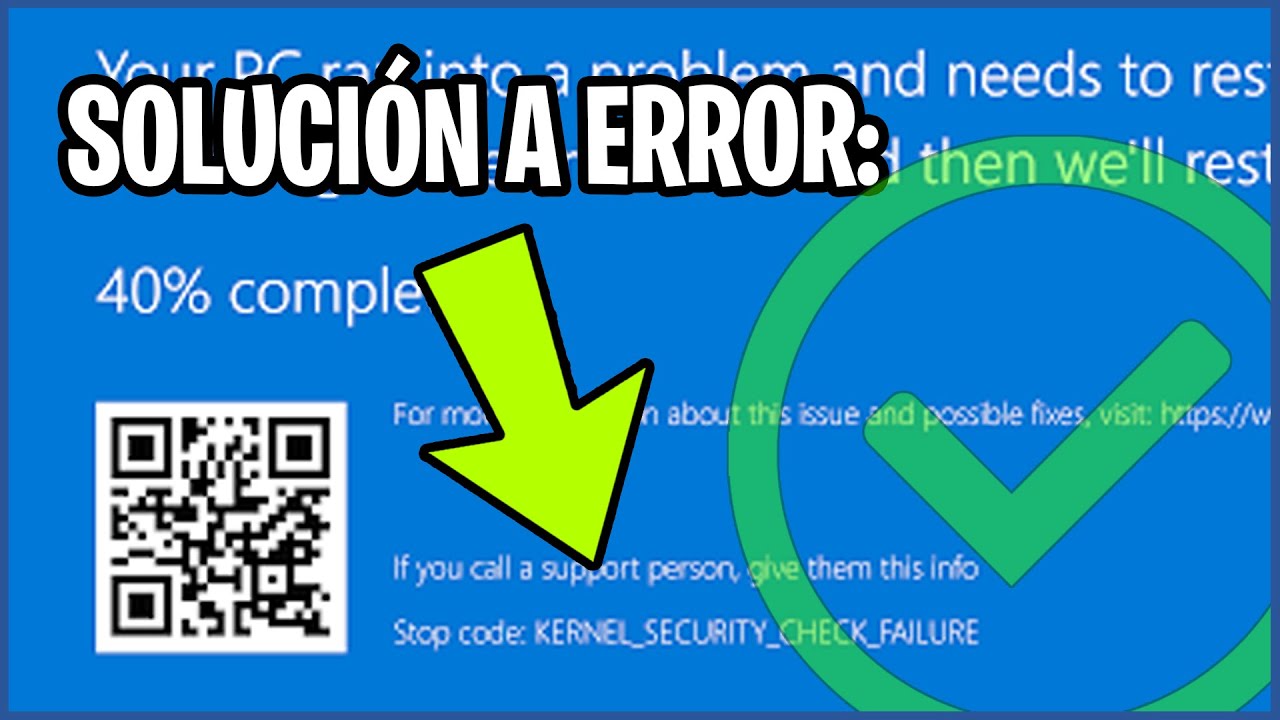
El error «Kernel Security Check Failure» es un problema común que los usuarios de Windows 10 pueden enfrentar. Este error puede ocurrir por varias razones, incluyendo problemas de hardware, controladores obsoletos o dañados, software malicioso y más. Si experimentas este problema, es importante abordarlo de inmediato para evitar dañar tu sistema operativo y perder datos importantes. En este artículo, exploraremos algunas soluciones efectivas para solucionar el error «Kernel Security Check Failure» en Windows 10.
Solución al error Kernel_security_check_failure
Si estás experimentando el error Kernel Security Check Failure en tu ordenador con Windows 10, no te preocupes, no estás solo. Este error puede ser causado por varios factores, como problemas de hardware, incompatibilidades de software, problemas de controladores o problemas de actualización de Windows.
Pasos para solucionar el error Kernel Security Check Failure en Windows 10
A continuación, te mostramos algunos pasos que puedes seguir para solucionar el error Kernel Security Check Failure:
- Actualiza los controladores: Los controladores son programas que permiten que el hardware de tu ordenador funcione correctamente. Asegúrate de tener los controladores más recientes para todos tus dispositivos, especialmente para la tarjeta gráfica y la placa base. Puedes descargar los controladores desde el sitio web del fabricante o utilizar un software de actualización de controladores.
- Realiza un escaneo de malware: Algunos virus y malware pueden causar el error Kernel Security Check Failure. Asegúrate de tener un buen programa antivirus instalado y realiza un escaneo completo de tu ordenador.
- Revisa la RAM: Los problemas de RAM pueden causar el error Kernel Security Check Failure. Utiliza la herramienta de diagnóstico de memoria de Windows para verificar si hay algún problema con tu RAM.
- Desinstala programas incompatibles: Algunos programas pueden ser incompatibles con tu sistema operativo o con otros programas instalados, lo que puede causar el error Kernel Security Check Failure. Desinstala cualquier programa que sospeches que pueda estar causando el problema.
- Revisa la integridad del sistema: Utiliza la herramienta SFC (System File Checker) para verificar si hay algún archivo del sistema dañado o faltante. Abre una ventana de comando con privilegios de administrador y escribe «sfc /scannow» y presiona enter.
- Realiza una restauración del sistema: Si el error Kernel Security Check Failure comenzó después de instalar una actualización de Windows o un nuevo programa, puedes intentar realizar una restauración del sistema a un punto anterior en el tiempo.
Error de Kernel: causas y soluciones
El error de Kernel es uno de los problemas más comunes en los sistemas operativos Windows, incluyendo Windows 10. Este error puede ser causado por varias razones diferentes, pero es importante saber que, en la mayoría de los casos, se puede solucionar con las soluciones adecuadas. En este artículo, hablaremos sobre la causa y las soluciones para el error de «Kernel Security Check Failure» en Windows 10.
Causas del error de Kernel
Antes de hablar de las soluciones, es importante entender las causas del error de Kernel en Windows 10. Aquí hay algunas de las razones más comunes:
- Problemas de hardware, como RAM defectuosa o problemas con el disco duro.
- Controladores de dispositivo corruptos o incompatibles.
- Virus o malware en el sistema.
- Problemas de actualización de Windows.
Soluciones para «Kernel Security Check Failure» en Windows 10
Aquí están algunas soluciones que pueden ayudar a solucionar el error de «Kernel Security Check Failure» en Windows 10:
1. Actualizar controladores de dispositivo
Los controladores de dispositivo son componentes críticos que permiten que el hardware de la computadora funcione correctamente. Si hay controladores corruptos o incompatibles en la computadora, pueden causar el error de Kernel. Para solucionar este problema, puedes intentar actualizar los controladores de dispositivo a través de Windows Update o descargándolos manualmente desde el sitio web del fabricante.
2. Ejecutar un análisis de malware
Los virus y malware pueden causar una variedad de problemas en la computadora, incluyendo el error de Kernel. Para asegurarte de que tu sistema esté libre de virus, ejecuta un análisis completo del sistema con tu programa antivirus. Si no tienes un programa antivirus instalado, descarga uno y ejecuta un escaneo completo.
3. Comprobar problemas de hardware
Como se mencionó anteriormente, los problemas de hardware pueden causar el error de Kernel. Si sospechas que hay un problema de hardware en la computadora, intenta ejecutar un diagnóstico de hardware para identificar cualquier problema. También puedes intentar quitar y volver a insertar los componentes de hardware para asegurarte de que estén conectados correctamente.
4. Desinstalar actualizaciones de Windows
Si el error de Kernel comenzó después de
El artículo aborda la solución al error «Kernel Security Check Failure» que puede aparecer en Windows 10. Se recomienda realizar una serie de pasos para solucionar el problema, como verificar y actualizar los controladores del sistema, realizar una comprobación de errores en el disco duro y desinstalar programas incompatibles. También se sugiere utilizar herramientas de diagnóstico como el Verificador de Archivos del Sistema y la herramienta de Diagnóstico de Memoria de Windows para identificar y resolver problemas relacionados con el hardware. En resumen, el artículo ofrece una guía útil para solucionar este problema común en Windows 10.
En conclusión, la solución a «Kernel Security Check Failure» en Windows 10 puede variar dependiendo de la causa raíz del problema. Sin embargo, las medidas generales incluyen la actualización de controladores, la eliminación de programas antivirus de terceros, la ejecución de un análisis de virus y malware y la reparación de archivos del sistema. Si estas medidas no solucionan el problema, es recomendable buscar ayuda de un profesional en informática o contactar al soporte técnico de Microsoft. Es importante tomar medidas rápidas y efectivas para evitar posibles daños en el sistema y garantizar el correcto funcionamiento del equipo.
